Неисправан Датум и време подешавања вас могу спречити да приступите вашим омиљеним онлајн платформама и веб страницама. Када пошаљете захтев за повезивање на веб страницу, сервер проверава подешавања датума и времена на вашем рачунару из безбедносних разлога. Ако су ваша подешавања нетачна, захтев за повезивање се блокира.
Нажалост, ваш рачунар са оперативним системом Виндовс 10 понекад може не успевају да се синхронизују са интернет временом. Када се то догоди, на екрану се обично појављује следећа порука о грешци: „Дошло је до грешке док се Виндовс синхронизовао са тиме.виндовс.цом. Ова операција се вратила јер је истекао временски период.” Као резултат тога, морате ручно да ажурирате подешавања датума и времена сваки пут када покренете машину. Затим користите методе за решавање проблема у наставку да бисте решили проблем.
Шта учинити ако се Виндовс 10 не синхронизује са тиме.виндовс.цом
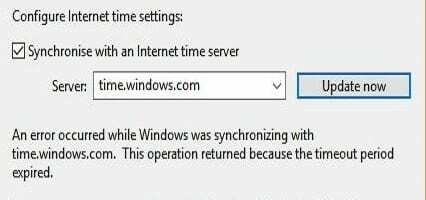
Синхронизујте подешавања датума и времена са тиме.нист.гов
Пре свега, идите на Подешавања, изаберите Време и језик
, и уверите се да је Виндовс 10 дозвољено да аутоматски подеси поставке датума и времена.
Након тога, проверите да ли можете доћи до тиме.нист.гов сервер и синхронизујте подешавања датума и времена.
- Врати се на Подешавања датума и времена, и изаберите Додајте сатове за различите временске зоне.
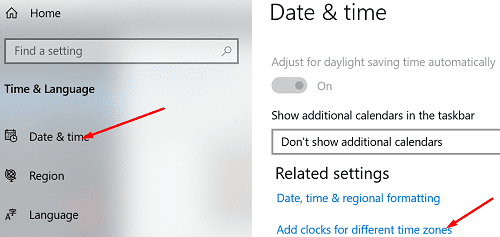
- Затим кликните на Интернет време таб.
- Погоди Промени подешавања дугме.
- Користите падајући мени и изаберите тиме.нист.гов сервер времена.
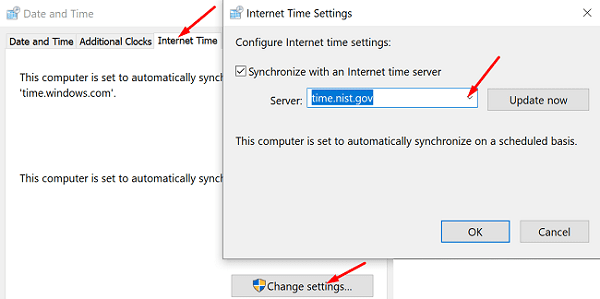
Поново покрените Виндовс Тиме Сервице
- Притисните тастере Виндовс и Р да бисте отворили нови прозор Покрени.
- Тип услуге.мсц и притисните Ентер.
- Померите се надоле до Виндовс Тиме.
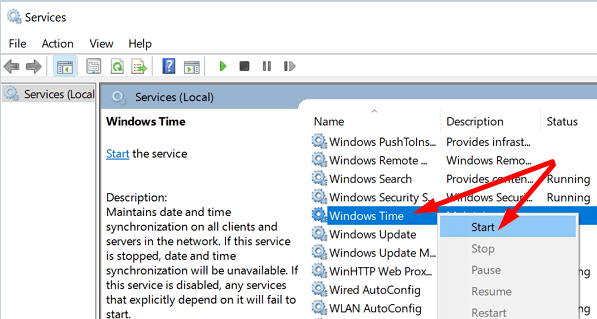
- Кликните десним тастером миша на Услуга Виндовс Тиме и заустави то.
- Затим поново двапут кликните на услугу Тиме и идите на Тип покретања.
- Подесите тип покретања на Аутоматски.
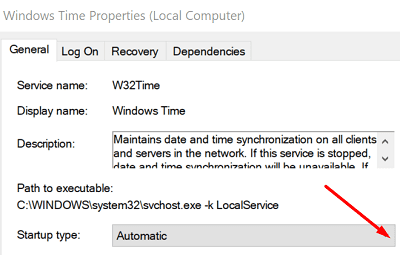
- Сачувајте промене и поново покрените рачунар.
- Проверите да ли можете да синхронизујете подешавања датума и времена на рачунару са сервером тиме.виндовс.цом.
Повежите се са НТП.орг серверима времена
Ако је сервер тиме.виндовс.цом недоступан или ваш рачунар не успе да се повеже са њим, користите временске сервере НТП.орг.
- Тип цмд у Виндовс траци за претрагу и кликните десним тастером миша на Командна линија.
- Изаберите Покрени као администратор.
- Затим покрените наредбе у наставку да бисте синхронизовали подешавања датума и времена на рачунару са НТП.орг серверима времена.
в32тм /регистерсц старт В32Тимев32тм /цонфиг /упдате /мануалпеерлист:”поол.нтп.орг”
Додајте још временских сервера
Да ли сте знали да можете ручно да додате додатне временске сервере подешавањем вашег регистра? Да бисте то урадили, покрените уређивач регистра и идите на
ХКЕИ_ЛОЦАЛ_МАЦХИНЕ\СОФТВАРЕ\Мицрософт\Виндовс\ЦуррентВерсион\ДатеТиме\Серверс. Затим кликните десним тастером миша на празну област у десном окну, изаберите Нова а затим кликните на Стринг Валуе.
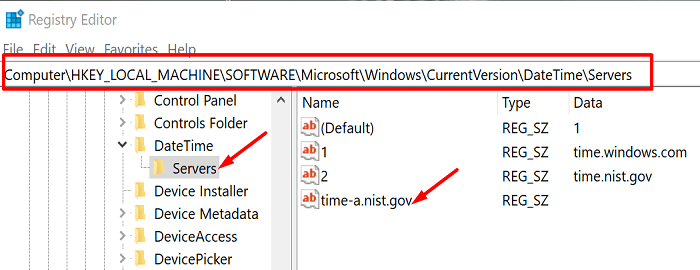
Додајте један од сервера испод:
- тиме-а.нист.гов
- тиме-б.нист.гов
- нист.гов
- поол.нтп.орг
- исц.орг
- нортх-америца.поол.нтп.орг
Поновите горе наведене кораке за сваки од временских сервера које желите да додате. Затим се вратите на подешавања Интернет времена и повежите се на један од сервера које сте ручно додали на листу. Проверите да ли је грешка нестала.
Закључак
Ако ваш рачунар не може да се синхронизује са сервером времена тиме.виндовс.цом, поново покрените услугу Виндовс Тиме. Затим покушајте да се повежете са алтернативним сервером времена, као што су сервери времена НТП.орг. Можете ручно да додате додатне сервере времена подешавањем подешавања уређивача регистра. Притисните коментаре испод и јавите нам које је од ових решења радило за вас.